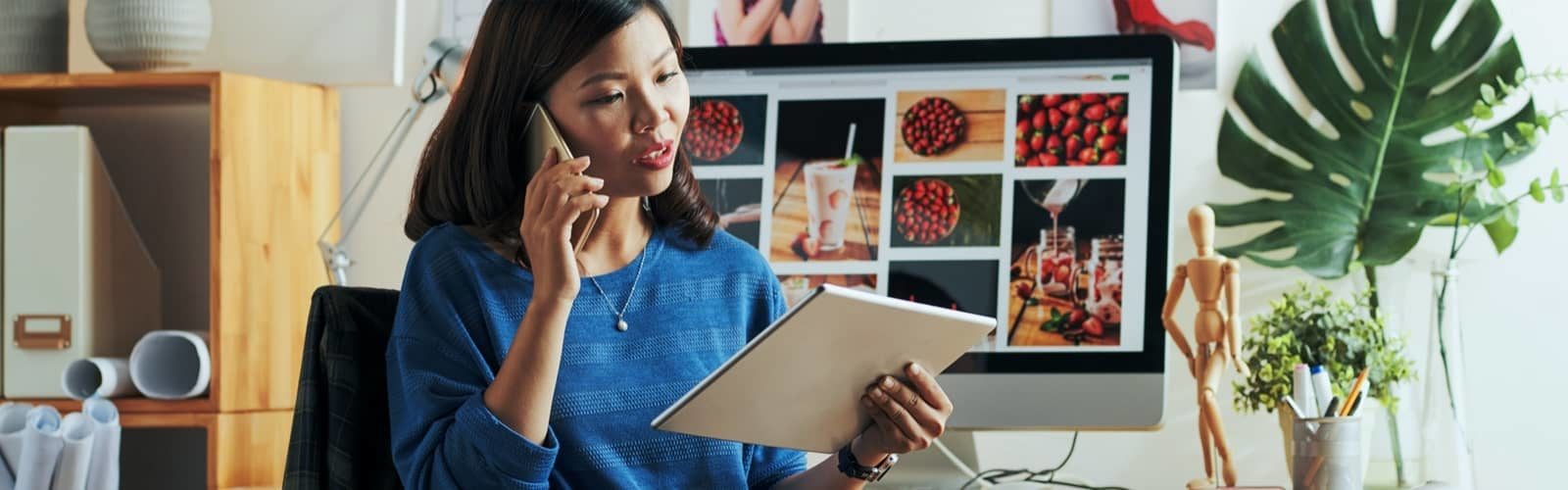MENUMENU
- Soluciones de gestión del color
- Centro de aprendizaje
-
-
- Cursos, formación y seminarios
- Las opciones incluyen seminarios de tipo presencial, llevar a un formador a su organización o asistir a una sesión de aprendizaje virtual.
-
- Próximos eventos
- Encuentre a Datacolor en las ferias del sector o únase a nosotros en un próximo evento virtual o presencial.
-
- Historias de clientes
- Descubra cómo Datacolor ha transformado los procesos y los resultados de empresas de todo el mundo.
-
- Fundamentos de la ciencia del color
- Aprenda los fundamentos de la ciencia del color y manténgase al día con artículos prácticos, seminarios web y mucho más.
-
-
- Asistencia al cliente
-
-
- Preguntas Frecuentes
- Explore the most frequently asked questions about your color devices, software, and services.
-
- Guías informativas de usuario, inicio rápido e instalación
- Vea y descargue la documentación de su hardware y software Datacolor.
-
- Servicios de apoyo
- Obtenga acceso a un equipo de asistencia dedicado contratando un plan de asistencia.
-
- Software Colibri
- Versiones compatibles y descargas
-
-

 Datacolor
Datacolor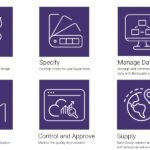 Datacolor
Datacolor Datacolor
Datacolor Datacolor
Datacolor Datacolor
Datacolor Datacolor
Datacolor
 SpectraVision + Herramientas SV
SpectraVision + Herramientas SV